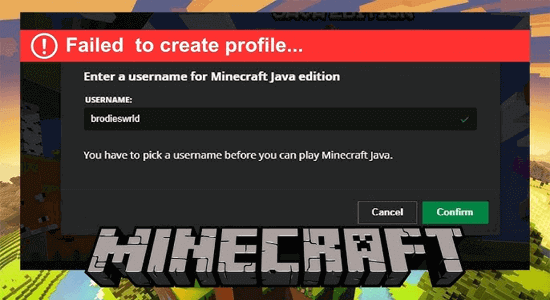
Wenn Sie versuchen, ein neues Profil in Minecraft zu erstellen und den Fehler “Gescheitert Profil Minecraft erstellen” sehen, sind Sie hier richtig!
Dieser Fehler tritt normalerweise bei der Minecraft Java Edition auf und ist meist auf ein Serverproblem, einen Firewall-Schutz, eine VPN-Verbindung usw. zurückzuführen.
Lesen Sie diese Anleitung weiter, um den Fehler “Profil konnte nicht erstellt werden” in Minecraft auf Ihrem Gerät zu beheben.
Lass uns anfangen!
Wir beschädigte Windows-Systemdateien reparieren, empfehlen Advanced System Repair:
Diese Software ist Ihre One-Stop-Losung, um Windows-Fehler zu beheben, Sie vor Malware zu schutzen, Datenmull zu bereinigen und Ihren PC fur maximale Leistung in 3 einfachen Schritten zu optimieren:
- Laden Sie das Advanaced System Repair herunter das auf Trustpilot mit Ausgezeichnet bewertet wurde.
- Klicken Sie auf Install & Scan Now um Probleme zu scannen, die PC-Probleme verursachen.
- Klicken Sie anschlieBend auf Click Here to Fix All Issues Now um Ihren PC zu reparieren, zu bereinigen, zu schutzen und zu optimieren.
Warum sagt Minecraft Gescheitert Profil erstellen?
Minecraft meldet den Fehler “Profil konnte nicht erstellt warden”, wenn auf Ihrem Gerät eine instabile Internetverbindung besteht. Viele Benutzer haben berichtet, dass auch ein VPN- oder Proxy-fähiges Gerät zu dem Fehler beitragen kann.
Darüber hinaus können veraltetes Minecraft und Java, veraltete Browser, beschädigter Browser-Cache und inkompatible Browsererweiterungen auch dazu führen, dass Minecraft Java kein Profil auf Ihrem System erstellt hat.
Wie behebt man das Gescheitert Profil Minecraft erstellen ?
Lösung 1: Starten Sie Minecraft und das Gerät neu
Der erste Trick, um ein neues Profil in Minecraft ohne Fehler zu erstellen, besteht darin, Ihren Minecraft-Launcher neu zu starten. Wenn ein Neustart der App nicht hilft, können Sie versuchen, Ihr Gerät neu zu starten. Befolgen Sie die nachstehenden Anweisungen.
- Wenn Sie sich in Minecraft befinden, gehen Sie zum Profilsymbol in der oberen rechten Ecke des Bildschirms und wählen Sie es aus.
- Klicken Sie dann auf die Option Abmelden.

- Gehen Sie nun zu Ihrem Desktop und klicken Sie mit der rechten Maustaste auf eine beliebige leere Stelle in der Taskleiste.
- Wechseln Sie anschließend im Task-Manager-Fenster zur Registerkarte.
- Scrollen Sie nach unten und suchen Sie nach allen Minecraft-Aufgaben, die im Hintergrund ausgeführt werden.
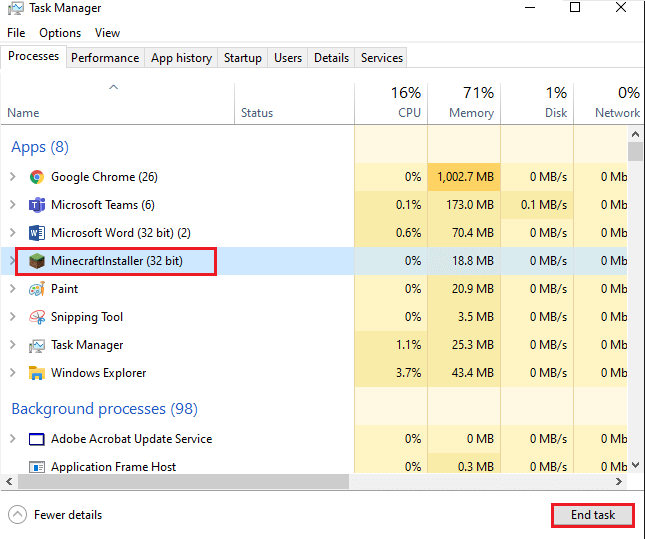
- Klicken Sie anschließend auf die Schaltfläche Task beenden in der rechten Ecke des Task-Manager-Fensters.
- Melden Sie sich erneut bei Ihrem Minecraft-Konto an. Starten Sie Ihr Gerät ggf. neu.
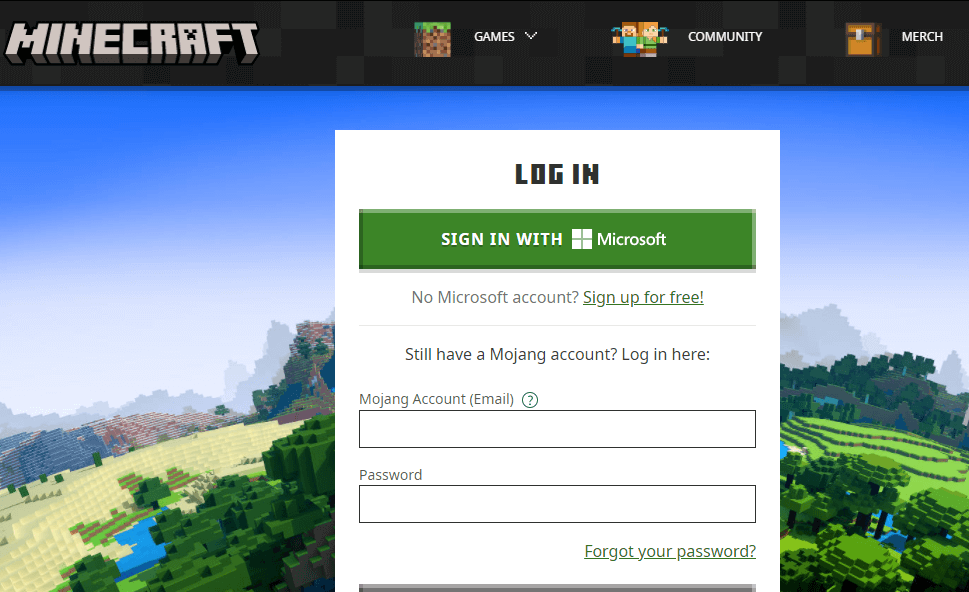
Lösung 2: Überprüfen Sie den Minecraft-Serverstatus
Sollten Wartungsarbeiten anstehen oder der Minecraft-Server überlastet sein, kann es ebenfalls zu dem besprochenen Fehler kommen. Minecraft verfügt über keine offiziellen Websites, um den Serverstatus zu überprüfen. Sie können die Funktionalität jedoch auf dem offiziellen Twitter-Support-Konto überprüfen. Alle mit Minecraft verbundenen Wartungsaktivitäten werden auf der Website angezeigt.
Reddit und Minecraft.net können ebenfalls verwendet werden, um den Status des Minecraft-Servers zu überprüfen.
- Gehen Sie zu Twitter und navigieren Sie zur Mojang-Statusseite.
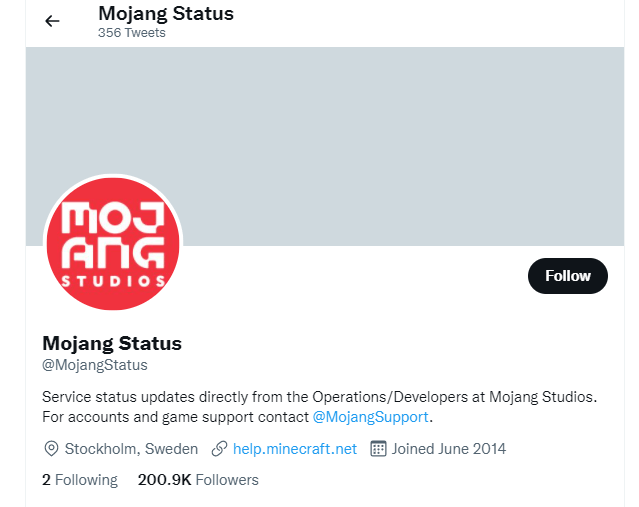
- Überprüfen Sie, ob die Benutzer Fehler oder Aktivitäten gemeldet haben.
- Wenn Sie serverbezogene Probleme feststellen, müssen Sie warten, bis diese behoben sind.
Lösung 3: VPN oder Proxy ausschalten
Manchmal kann auch eine VPN-Verbindung oder ein Proxy-Netzwerk dazu führen, dass Minecraft Java kein Profil erstellen konnte. Ein VPN- oder Proxy-Netzwerk maskiert Ihre Internetadresse und täuscht den Minecraft-Server vor, dass Sie innerhalb einer eingeschränkten geografischen Lage auf das Spiel zugreifen. Befolgen Sie diese Anweisungen, um das VPN oder den Proxy auf Ihrem Gerät zu deaktivieren.
- Gehen Sie zum Suchmenü, geben Sie VPN-Einstellungen ein und öffnen Sie den Dienst.
- Deaktivieren Sie im Fenster “Einstellungen” die VPN-Optionen unter “Erweiterte Optionen”.
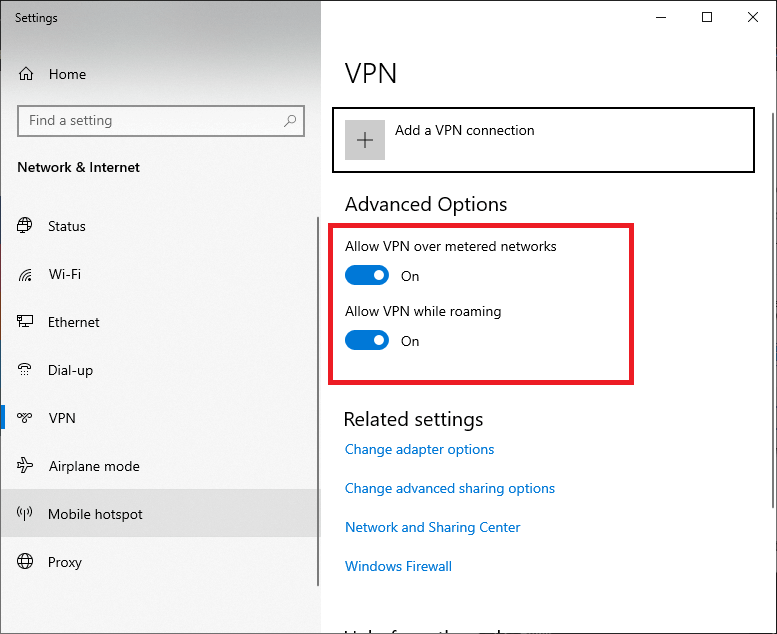
- Klicken Sie anschließend auf die Windows-Schaltfläche und geben Sie Proxy
- Klicken Sie in den angezeigten Ergebnissen auf die Option Proxy-Einstellungen ändern.
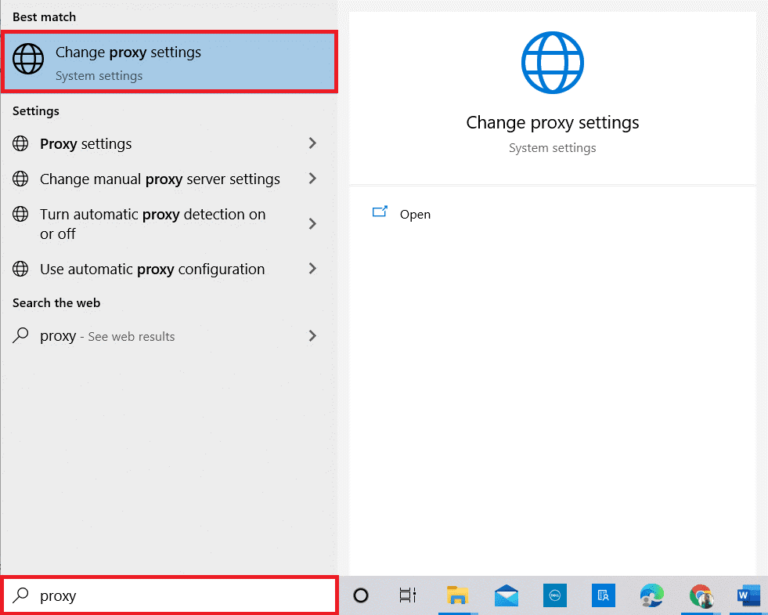
- Deaktivieren Sie als Nächstes die folgenden verfügbaren Einstellungen:
- Einstellungen automatisch ermitteln
- Verwenden Sie das Setup-Skript
- Verwenden Sie einen Proxyserver
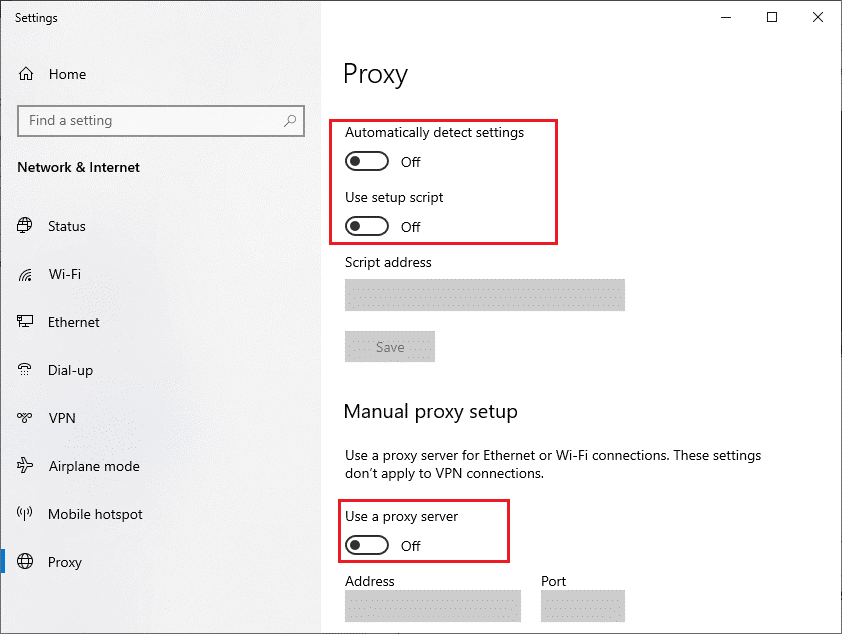
Lösung 4: Deaktivieren Sie das Firewall-/Antivirenprogramm
In einigen Fällen können sogar vertrauenswürdige Spiele und Apps wie Minecraft durch jede Antiviren-/Firewall-Schutzsuite verhindert werden. Um den Fehler „Minecraft konnte kein Profil erstellen“ zu beheben, versuchen Sie, die Schutzsuite auf Ihrem Gerät wie unten beschrieben zu deaktivieren.
Hinweis: Wenn Sie nach der Deaktivierung der Antivirenprogramme ein Profil in Minecraft erstellen können, stellen Sie sicher, dass Sie diese Dienste später wieder aktivieren. Dadurch wird sichergestellt, dass Ihr Gerät frei von Viren- oder Malware-Angriffen ist.
- Klicken Sie auf Ihrem Gerät auf die Tasten Windows + S. Geben Sie Systemsteuerung ein und klicken Sie auf Öffnen.
- Klicken Sie dann auf die Option System und Sicherheit.
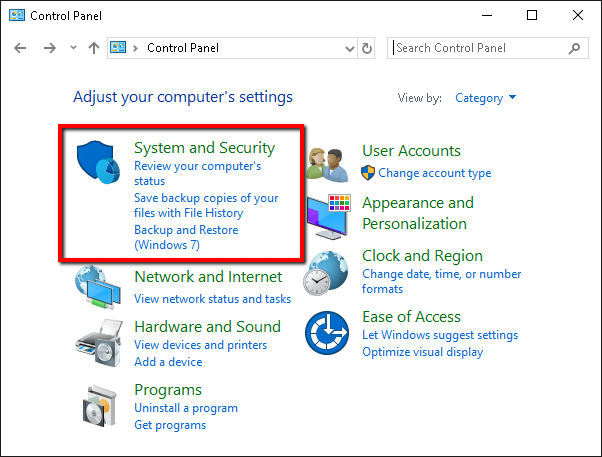
- Klicken Sie anschließend auf die Option Windows Defender Firewall.
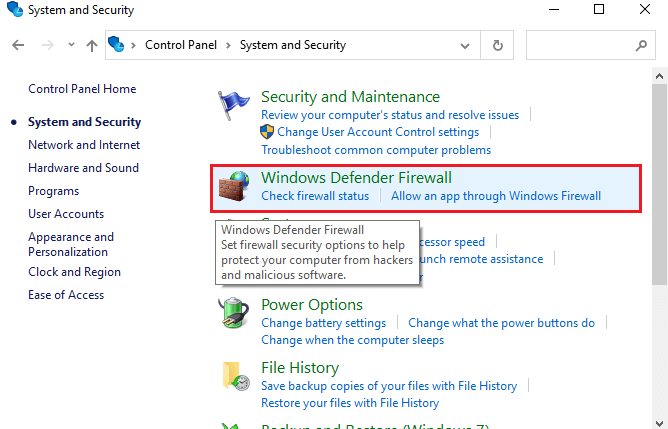
- Navigieren Sie zum linken Bildschirm und klicken Sie auf die Option Windows-Firewall ein- oder ausschalten.
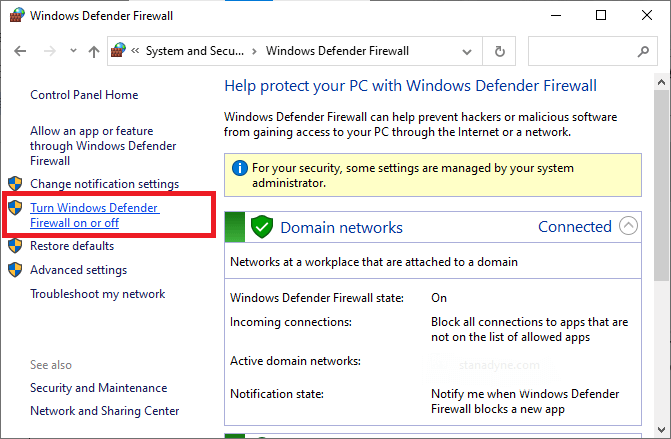
- Aktivieren Sie dann die Kontrollkästchen neben der Option Windows-Firewall deaktivieren (nicht empfohlen) sowohl unter Einstellungen für privates Netzwerk als auch unter Einstellungen für öffentliches Netzwerk, wie gezeigt.
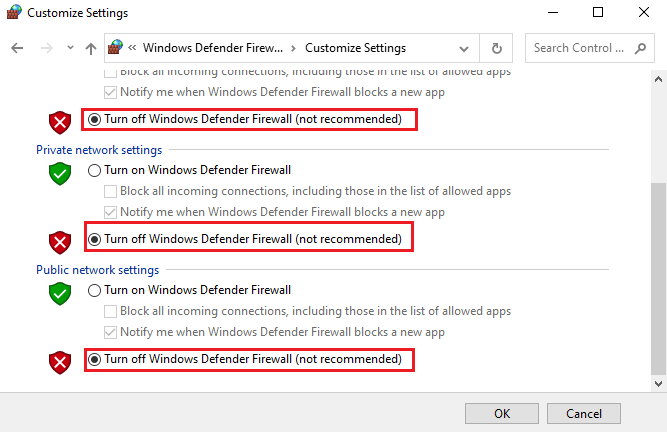
- Klicken Sie abschließend auf die Schaltfläche OK, um die Änderungen zu speichern und das Minecraft-Spiel jetzt zu starten.
Deaktivieren Sie nach dem Deaktivieren der Firewall-Suite gleichzeitig das Antivirenprogramm eines Drittanbieters. Klicken Sie dazu mit der rechten Maustaste auf das Antiviren-Symbol in der Taskleiste. Gehen Sie dann zur Option Antivirus-Einstellungen. Schalten Sie als Nächstes das Antivirenprogramm aus, indem Sie eine der Optionen auswählen. Starten Sie nun Minecraft und versuchen Sie, das Profil zu erstellen.
Lösung 5: Bearbeiten Sie die Hosts-Datei
Wenn die Minecraft-Einträge in der Hosts-Datei nicht ordnungsgemäß konfiguriert sind, wird möglicherweise der Minecraft-Fehler „Profil konnte nicht erstellt werden“ angezeigt. Versuchen Sie also, diese Einträge aus der Hosts-Datei zu entfernen, um das Problem wie unten beschrieben zu beheben.
- Schließen Sie alle Hintergrund-Apps, einschließlich Minecraft, auf Ihrem Gerät.
- Klicken Sie anschließend gleichzeitig auf die Tasten Windows + E, um den Windows Explorer zu öffnen.
- Gehen Sie dann zur Registerkarte Ansicht und wählen Sie im Abschnitt Einblenden/Ausblenden die Option Ausgeblendete Elemente
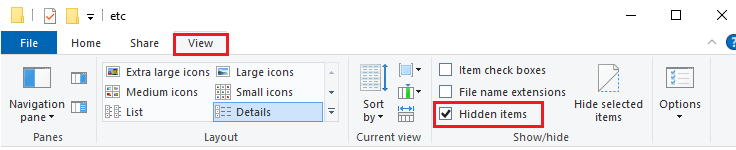
- Navigieren Sie dann im Datei-Explorer zum folgenden Pfad.
- C:\Windows\System32\drivers\etc
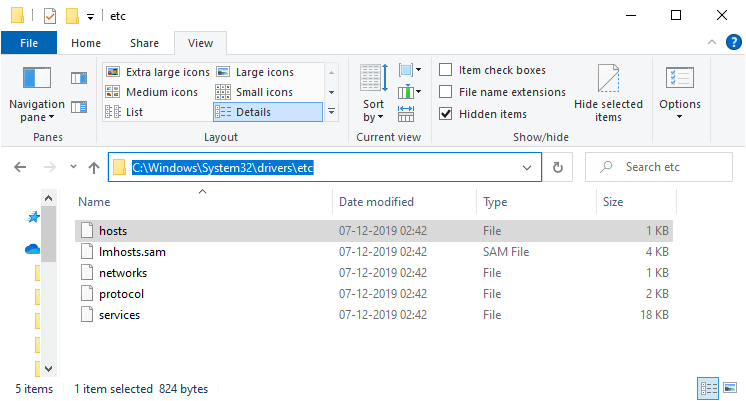
- Klicken Sie anschließend im angegebenen Pfadordner mit der rechten Maustaste auf die Hosts-Datei und klicken Sie auf die Option Öffnen mit.
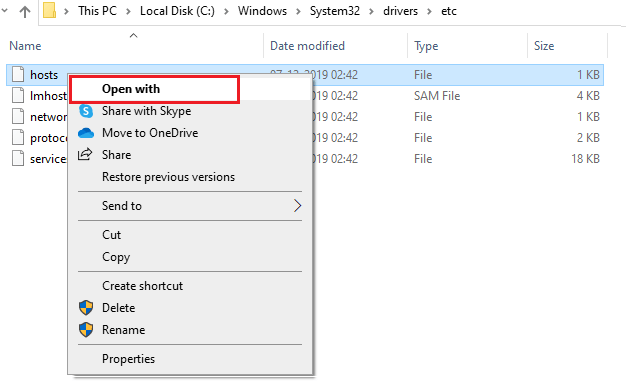
- Klicken Sie dann in der Dropdown-Liste auf die Option Notizblock und dann auf OK.
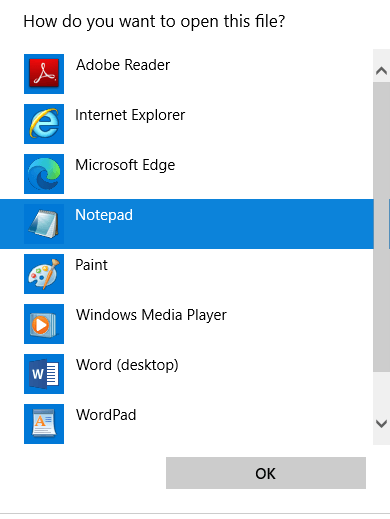
- Als nächstes wird die Hosts-Datei im Notepad geöffnet.
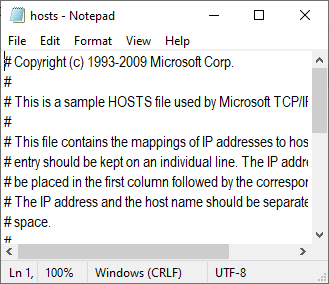
- Drücken Sie die Tasten CTRL + F, um das Suchfenster zu öffnen.
- Geben Sie dann Minecraft in die Registerkarte Suchen nach ein und klicken Sie auf die Option Weitersuchen.
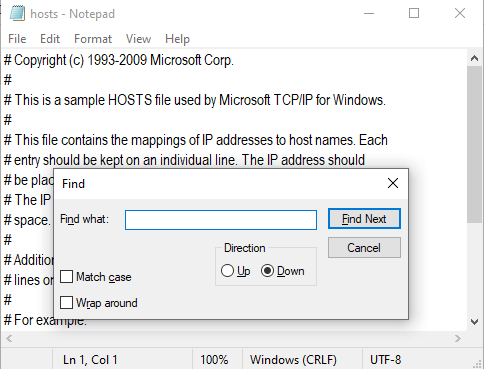
- Wenn für Ihre Suchdaten keine Daten gefunden werden, bedeutet dies, dass Ihr System keine beschädigten Minecraft-Einträge enthält. Wenn Sie andernfalls Minecraft-Einträge gefunden haben, klicken Sie mit der rechten Maustaste darauf und löschen Sie sie.
- Speichern Sie die Datei, indem Sie auf CTRL+S klicken
- Schließen Sie den Editor und stellen Sie sicher, dass Sie jetzt ein neues Profil in Minecraft erstellen können.
Lösung 6: Aktualisieren Sie Minecraft und Java auf die neuesten Versionen
Ein veralteter Minecraft-Launcher und Java können zu Minecraft-Fehlern auf Ihrem Gerät führen. Versuchen Sie, sie zu aktualisieren, um ein neues Profil ohne Fehler oder Probleme zu erstellen.
- Starten Sie die Minecraft-App und wählen Sie die Schaltfläche Optionen direkt neben Ihrem Profil.
- Drücken Sie anschließend auf Update erzwingen. Warten Sie, bis das Spiel aktualisiert ist.
- Klicken Sie dann auf die Windows-Taste und geben Sie Java
- Klicken Sie anschließend auf die Option Java konfigurieren, um sie zu öffnen.
- Wechseln Sie im Java-Systemsteuerungsfenster zur Registerkarte Update.
- Stellen Sie sicher, dass die Registerkarte Automatisch nach Updates suchen wie gezeigt ausgewählt ist.
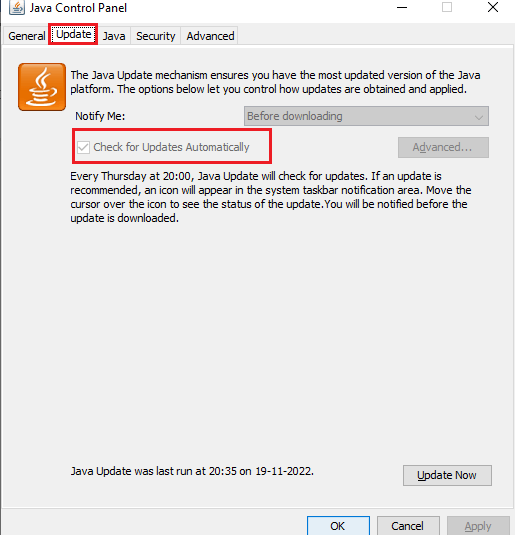
- Klicken Sie anschließend auf die Schaltfläche Jetzt aktualisieren.
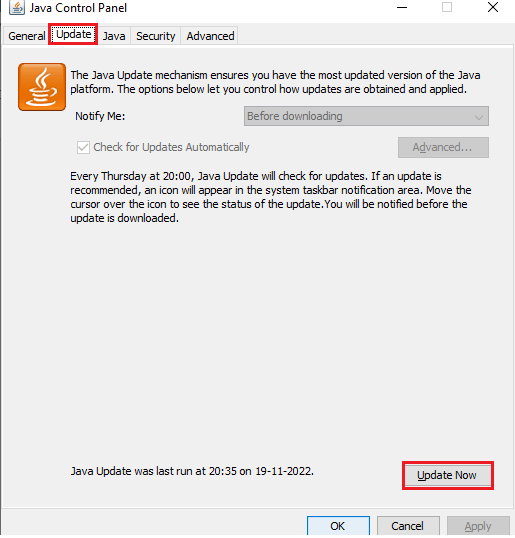
- Geben Sie Ihre Anmeldeinformationen im Fenster Java SE Runtime Environment ein, um die erforderlichen Änderungen vorzunehmen.
- Klicken Sie abschließend auf Installieren.
Lösung 7: Verwenden Sie Ihren Webbrowser
Wenn Ihnen alle diese Lösungen nicht dabei geholfen haben, den Fehler zu beheben, versuchen Sie, ein neues Profil in einer Webversion des Spiels zu erstellen. Melden Sie sich dazu wie in Lösung 1 beschrieben von Ihrem Minecraft-Launcher ab und schließen Sie alle damit verbundenen Aufgaben.
Öffnen Sie als Nächstes einen Tab in Ihrem Browser und melden Sie sich bei Ihrer Minecraft-Website an. Versuchen Sie, dort ein Profil zu erstellen. Wenn dies erfolgreich ist, melden Sie sich ab. Melden Sie sich dann über den Minecraft-Launcher auf Ihrem Gerät beim Spiel an. Dort können Sie das neue Profil sehen.
Wenn auch diese Lösung nicht geholfen hat, versuchen Sie, Ihren Browser zu wechseln, um ein Profil zu erstellen. Manchmal kann ein beschädigter Browser-Cache/Cookies oder eine inkompatible Erweiterung zu dem besprochenen Fehler führen.
Sie können sogar versuchen, mit Ihrem Smartphone ein neues Profil in Minecraft zu erstellen.
Lösung 8: Laden Sie Minecraft Launcher für Windows 7/8 herunter und installieren Sie es
Wenn Sie das Profil dennoch nicht in Minecraft erstellen können, laden Sie den Minecraft Launcher für Windows 7/8 herunter und installieren Sie ihn. Sobald Sie im Minecraft Launcher für Windows ein neues Profil erstellt haben, können Sie diese Version deinstallieren und später die neueste kompatible Version installieren.
Befolgen Sie die Anweisungen, um mehr darüber zu erfahren.
- Bevor Sie den Minecraft Launcher für Windows installieren, deinstallieren Sie den aktuellen Minecraft Launcher. Klicken Sie gleichzeitig auf die Tasten Windows + I, um die Windows-Einstellungen zu öffnen.
- Drücken Sie dann die Option Apps.
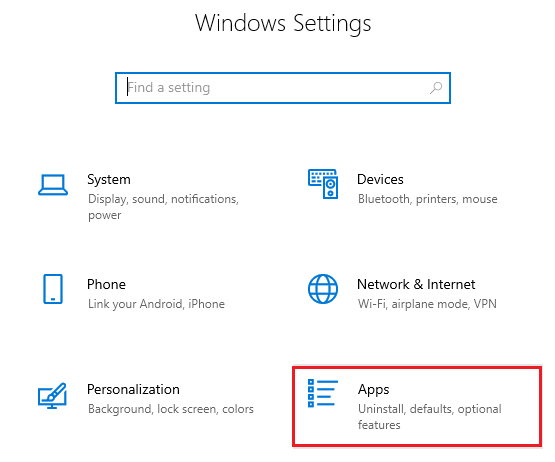
- Suchen Sie in der Liste der auf dem Gerät installierten Apps nach dem Minecraft Launcher, klicken Sie darauf und dann auf Deinstallieren.

- Profil-Minecraft konnte nicht erstellt werden
- Befolgen Sie die Anweisungen auf dem Bildschirm, um Minecraft zu deinstallieren und Ihr System neu zu starten.
- Bevor Sie Minecraft Launcher für Windows 7/8 unter Windows 11/10 installieren, aktivieren Sie den Kompatibilitätsmodus auf Ihrem Gerät für die Installationsdatei.
- Gehen Sie dann zur offiziellen Minecraft-Downloadseite und doppelklicken Sie auf Minecraft.msi, um Minecraft für Windows 7/8 zu installieren.
- Erstellen Sie ein neues Profil in Minecraft für Windows 7/8. Dann deinstallieren Sie es und installieren Sie die neueste Version von Minecraft für Windows 10/11.
Lösung 9: Kontaktieren Sie das Minecraft-Supportteam
Hier wird empfohlen, sich für technische Unterstützung an das Minecraft-Supportteam zu wenden. Füllen Sie das Formular mit Ihren Daten aus und klicken Sie unten auf dem Bildschirm auf die Schaltfläche Senden. Warten Sie, bis sich das technische Team mit Ihnen in Verbindung setzt, um Ihnen bei Ihrem Problem behilflich zu sein.
Beste Weg, die Leistung Ihres Spiels auf einem Windows-PC zu optimieren
Viele Spieler stoßen beim Spielen auf Probleme wie Spielabstürze, Verzögerungen oder Stottern. Optimieren Sie daher Ihre Spieleleistung, indem Sie Game Booster ausführen.
Dies steigert das Spiel durch die Optimierung der Systemressourcen und bietet ein besseres Gameplay. Darüber hinaus werden häufige Spielprobleme wie Verzögerungen und Probleme mit niedrigen FPS behoben.
Holen Sie sich Game Booster, um Ihre Spielleistung zu optimieren
Fazit:
Hier dreht sich also alles um den Minecraft-Fehler beim Erstellen eines Profils. In dieser Anleitung habe ich alle möglichen Lösungen zur Behebung des Fehlers auf Ihrem Gerät beschrieben.
Probieren Sie die aufgeführten Lösungen nacheinander sorgfältig aus und prüfen Sie, ob Sie problemlos ein Profil in Minecraft erstellen können.
Wenn Sie Zweifel oder Fragen zu diesem Artikel haben, können Sie sich über die Facebook-Seite an uns wenden.
Viel Glück..!
Hardeep has always been a Windows lover ever since she got her hands on her first Windows XP PC. She has always been enthusiastic about technological stuff, especially Artificial Intelligence (AI) computing. Before joining PC Error Fix, she worked as a freelancer and worked on numerous technical projects.